ASUS VivoBook S15でOculus Rift Sを使う ■Core i7-1165G7 /16GB /RTX3060Ti(eGPU)■

ASUS様よりASUS VivoBook S15をお借りしました。「ジブン色で、進め。」をコンセプトとした、コンパクトなノートPCです。
CPUに第11世代Intel Coreシリーズを積んだモデルのVivoBook S15は、Thunderbolt4ポートを備えています。Thunderbolt4とGPUボックスを接続してOculus Rift Sがどの程度楽しめるかどうかを検証していきます。
テスト機:ASUS VivoBook S15 S533EA (S533EA-BQ032TS)

今回お借りしたPCのスペックは下記の通り。このPCの性能を検証していきます。
| model | ASUS VivoBook S15 S533EA S533EA-BQ032TS |
|---|---|
| CPU | Core i7-1165G7 4コア8スレッド 2.8GHz(TB 4.7GHz) |
| GPU | CPU内臓GPU(Iris Xe Graphics) |
| メモリ | 16GB |
| SSD | 1024GB |
| HDD | なし |
| 電源 | 65W |
| OS | Windows10 Home 64bit |
用意した物:Razer Core X
| 項目 | Razer Core X |
|---|---|
| メーカー | Razer |
| サイズ(高さx横x奥行き)(mm) | 230x168x374 |
| 内寸(mm) | 160x57x330 |
| 内蔵電源 | 650W |
電源能力が650Wと高めのGPUボックスです。これにRTX 3060 Tiを差してテストします。
Razer Core Xには、Thunderboltケーブルが付属しません。今回は下記のケーブルを用いてテストを行いました。

GIGABYTE GV-N306TGAMING OC-8GD

GIGABYTE製のRTX 3060 Tiです。GIGABYTEのモデルの中では中の下と言ったモデルです。
Oculus Rift Sを動かしてみる
Oculus Rift Sを接続し、どれくらいの性能が出ているのかを確認していきます。目安として、PCが描けるフレームレートを用います。
Oculusアプリのグラフィック設定を変更し、「パフォーマンスを優先」と「品質を優先」の両方でフレームレートをまとめます。
Oculus Rift Sを接続する~配線の様子
ASUS VivoBook S15は、左側にThunderbolt4ポートが一つ付いています。

ここに、GPUボックスをつなげます。

Oculus Rift SのDisplayPortはGPUボックス内のグラフィックボードにつなげて、USB Type-Aは、ASUS VivoBook S15の左側に差し込みます。ASUS VivoBook S15の右側のポートはUSB2.0です。Oculus Rift Sは動きません。
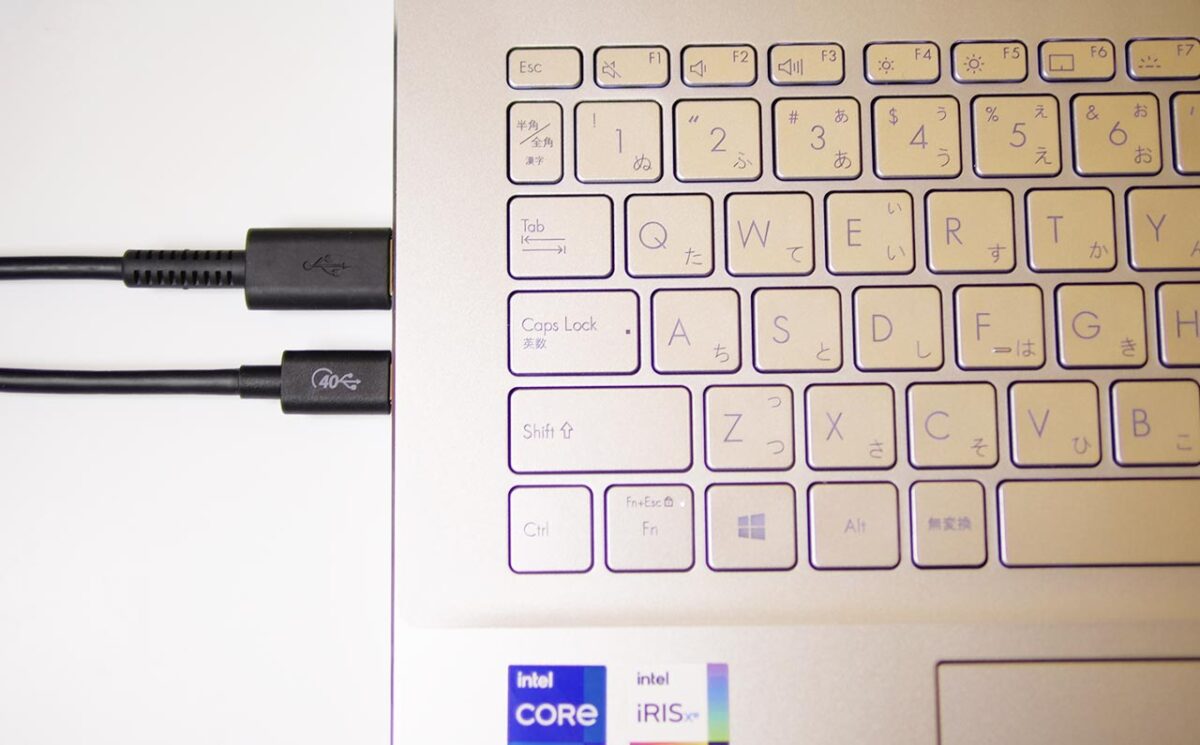
「BEAT SABER」のフレームレート

軽いVRアプリの代表格として、BEAT SABERをテストします。
フレームレートは300fps以上。かなり余裕があります。
「Half-Life:Alyx」のフレームレート

リッチな映像を描画するアプリとして、Half-Life:Alyxを動かします。
低画質設定
グラフィック設定を「品質を優先」にしても、問題なく動きます。カク付きなども感じません。
最高画質設定
最高画質設定としても、傾向は同じです。フレーム落ちもありませんし、テクスチャーが遅れることもありません。快適です。
「SteamVR Home」のフレームレート

SteamVRを立ち上げると出てくるホーム画面です。SteamVRを起動する時には見ることになるので、ここが快適に動かなければ、ストレスを感じるでしょう。
フレームレート100fps以上は確保できています。快適に動作します。
「Asgard’s Wrath」のフレームレート

Oculus Link発表時に、同時に発表された大作RPGです。重たいVRアプリの代表格です。
Asgard’s Wrathの推奨CPUはIntel Core i7 7700以上となっています。CPUのベンチマークアプリ「Cinebench R20」の結果を比べてみると、下記の通り。
ASUS VivoBook S15のCPUは、Asgard’s Wrathの推奨性能に達していません。これを前提に、フレームレートを確かめてみます。
画質「簡単」設定
フレーム落ちなくプレイできます。十分プレイできます。
画質「高」設定
フレームレートとしては問題なく出ていますが、CPUに割り込みが入るとカクカクすることがあり、没入感が削がれます。
アプリの画質設定は、「簡単」でプレイする方が良さそうです。
フレームレート測定結果まとめ
Oculus Rift Sのグラフィック設定毎に、結果をまとめます。
Oculus Rift Sは動作が軽い分類に位置するHMDです。
「パフォーマンスを優先」と「品質を優先」では画質の差が体感でわかります。
「パフォーマンスを優先」設定でフレーム落ちが発生しなければ、十分VRが楽しめるのですが、出来れば「品質を優先」で動かしたいところです。
パフォーマンスを優先(3008 x 1616)
PCのOculusアプリのグラフィック設定を「パフォーマンスを優先」(解像度:3008 x 1616)として、各アプリのフレームレートを測定しました。この設定では、若干ですが圧縮のかかった動画を見ているような、モヤっとした絵作りとなりますが、動作は安定します。
大きく固まることはありませんが、Asgard’s Wrathの画質設定「高」の時にカクカクすることがある他は、快適にVRが楽しめます。
品質を優先(3296 x 1776)
PCのOculusアプリのグラフィック設定を「品質を優先」(解像度:3296 x 1776)とした時のフレームレートを調べます。この設定では、改造感が増し没入感が高くなります。
傾向としては、「パフォーマンスを優先」と同じです。CPUのスペック的に厳しいAsgard’s Wrath以外では、十分描写できていますし、快適にプレイできます。
Asgard’s Wrathでも、画質の設定を「簡単」にすれば、描写になんの問題も感じません。
まとめ
ASUS VivoBook S15+RTX 3060TiでOculus Rift Sは余裕を持って使えます。
ただし、CPUがボトルネックとなることがあります。
Oculus Rift Sは動作が軽い分類に位置するHMDです。解像感の高い設定である「品質を優先」としても、PCへの負荷はそこまで大きくなりません。
ASUS VivoBook S15は第11世代のCPUを積んだモバイルノートです。モバイル用ノートとしては、CPU性能の性能が上がってきています。RTX 3060 Tiをつなげてグラフィック性能を改善すれば、ここまでVRが楽しめることが分かりました。
CPUに余裕はありませんので、重たいアプリを使用する場合は、他のアプリが動かないような対策さえしておけば、十分VRを楽しめます。

















ディスカッション
コメント一覧
まだ、コメントがありません